
Inhaltsverzeichnis:
- Autor John Day [email protected].
- Public 2024-01-30 07:17.
- Zuletzt bearbeitet 2025-01-23 12:52.


HTS221 ist ein ultrakompakter kapazitiver digitaler Sensor für relative Luftfeuchtigkeit und Temperatur. Es enthält ein Sensorelement und einen anwendungsspezifischen integrierten Schaltkreis (ASIC) für gemischte Signale, um die Messinformationen über digitale serielle Schnittstellen bereitzustellen. Integriert mit so vielen Funktionen ist dies einer der am besten geeigneten Sensoren für kritische Feuchtigkeits- und Temperaturmessungen.
In diesem Tutorial wurde die Anbindung des HTS221-Sensormoduls an arduino nano veranschaulicht. Zum Auslesen der Feuchte- und Temperaturwerte haben wir arduino mit einem I2c-Adapter verwendet. Dieser I2C-Adapter macht die Verbindung zum Sensormodul einfach und zuverlässiger.
Schritt 1: Erforderliche Hardware:

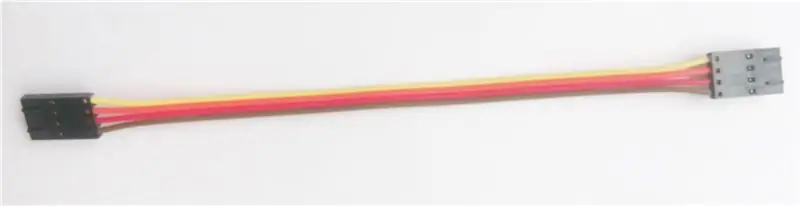

Zu den Materialien, die wir zur Erreichung unseres Ziels benötigen, gehören die folgenden Hardwarekomponenten:
1. HTS221
2. Arduino Nano
3. I2C-Kabel
4. I2C-Schild für Arduino Nano
Schritt 2: Hardwareanschluss:
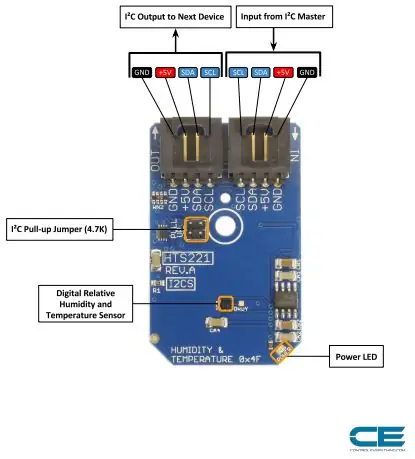

Der Abschnitt zum Hardwareanschluss erläutert im Wesentlichen die erforderlichen Kabelverbindungen zwischen dem Sensor und dem arduino nano. Die Sicherstellung korrekter Verbindungen ist die Grundvoraussetzung bei der Arbeit an jedem System für die gewünschte Ausgabe. Die erforderlichen Verbindungen sind also wie folgt:
Der HTS221 funktioniert über I2C. Hier ist das Beispiel-Verdrahtungsdiagramm, das zeigt, wie jede Schnittstelle des Sensors verdrahtet wird.
Out-of-the-box ist das Board für eine I2C-Schnittstelle konfiguriert, daher empfehlen wir, diesen Anschluss zu verwenden, wenn Sie ansonsten agnostisch sind.
Alles was Sie brauchen sind vier Drähte! Es werden nur vier Anschlüsse benötigt Vcc, Gnd, SCL und SDA Pins und diese werden mit Hilfe von I2C Kabel verbunden.
Diese Verbindungen sind in den obigen Bildern dargestellt.
Schritt 3: Code für Feuchte- und Temperaturmessung:
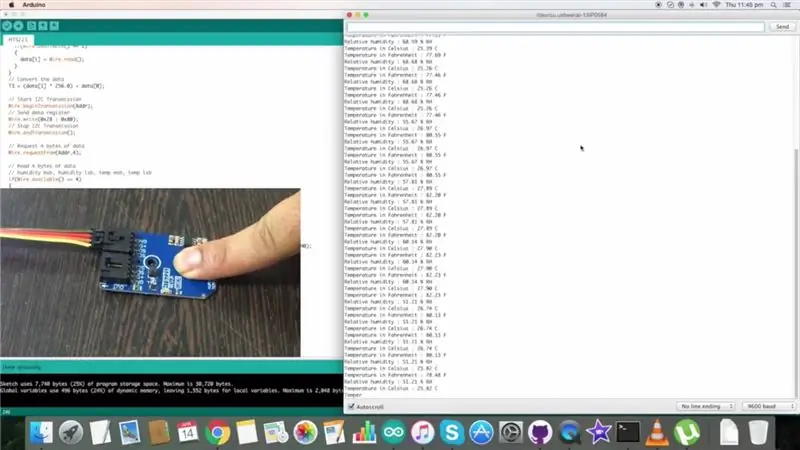
Beginnen wir jetzt mit dem Arduino-Code.
Bei der Verwendung des Sensormoduls mit dem Arduino binden wir die Wire.h-Bibliothek ein. Die Bibliothek "Wire" enthält die Funktionen, die die i2c-Kommunikation zwischen Sensor und Arduino-Board ermöglichen.
Der gesamte Arduino-Code ist unten für den Benutzer angegeben:
#enthalten
// HTS221 I2C-Adresse ist 0x5F
#define Addr 0x5F
Void-Setup ()
{
// I2C-Kommunikation als MASTER initialisieren
Wire.begin();
// Serielle Kommunikation initialisieren, Baudrate = 9600. einstellen
Serial.begin (9600);
// I2C-Übertragung starten
Wire.beginTransmission(Addr);
// Wählen Sie das durchschnittliche Konfigurationsregister
Wire.write(0x10);
// Temperaturdurchschnittsproben = 256, Feuchtigkeitsdurchschnittsproben = 512
Wire.write (0x1B);
// I2C-Übertragung stoppen
Wire.endTransmission();
// I2C-Übertragung starten
Wire.beginTransmission(Addr);
// Steuerregister auswählen1
Wire.write (0x20);
// Power ON, kontinuierliches Update, Datenausgaberate = 1 Hz
Wire.write (0x85);
// I2C-Übertragung stoppen
Wire.endTransmission();
Verzögerung (300);
}
Leere Schleife ()
{
unsignierte int-Daten[2];
unsigned int val[4];
unsigned int H0, H1, H2, H3, T0, T1, T2, T3, roh;
// Feuchtigkeitskalibrierungswerte
for(int i = 0; i < 2; i++)
{
// I2C-Übertragung starten
Wire.beginTransmission(Addr);
// Datenregister senden
Wire.write((48 + i));
// I2C-Übertragung stoppen
Wire.endTransmission();
// 1 Byte Daten anfordern
Wire.requestFrom(Addr, 1);
// 1 Byte Daten lesen
if(Draht.verfügbar() == 1)
{
data = Wire.read();
}
}
// Feuchtigkeitsdaten konvertieren
H0 = Daten[0] / 2;
H1 = Daten[1] / 2;
for(int i = 0; i < 2; i++)
{
// I2C-Übertragung starten
Wire.beginTransmission(Addr);
// Datenregister senden
Wire.write((54 + i));
// I2C-Übertragung stoppen
Wire.endTransmission();
// 1 Byte Daten anfordern
Wire.requestFrom(Addr, 1);
// 1 Byte Daten lesen
if(Draht.verfügbar() == 1)
{
data = Wire.read();
}
}
// Feuchtigkeitsdaten konvertieren
H2 = (Daten[1] * 256.0) + Daten[0];
for(int i = 0; i < 2; i++)
{
// I2C-Übertragung starten
Wire.beginTransmission(Addr);
// Datenregister senden
Wire.write((58 + i));
// I2C-Übertragung stoppen
Wire.endTransmission();
// 1 Byte Daten anfordern
Wire.requestFrom(Addr, 1);
// 1 Byte Daten lesen
if(Draht.verfügbar() == 1)
{
data = Wire.read();
}
}
// Feuchtigkeitsdaten konvertieren
H3 = (Daten[1] * 256.0) + Daten[0];
// Temperaturkalibrierungswerte
// I2C-Übertragung starten
Wire.beginTransmission(Addr);
// Datenregister senden
Wire.write (0x32);
// I2C-Übertragung stoppen
Wire.endTransmission();
// 1 Byte Daten anfordern
Wire.requestFrom(Addr, 1);
// 1 Byte Daten lesen
if(Draht.verfügbar() == 1)
{
T0 = Wire.read();
}
// I2C-Übertragung starten
Wire.beginTransmission(Addr);
// Datenregister senden
Wire.write (0x33);
// I2C-Übertragung stoppen
Wire.endTransmission();
// 1 Byte Daten anfordern
Wire.requestFrom(Addr, 1);
// 1 Byte Daten lesen
if(Draht.verfügbar() == 1)
{
T1 = Wire.read();
}
// I2C-Übertragung starten
Wire.beginTransmission(Addr);
// Datenregister senden
Wire.write (0x35);
// I2C-Übertragung stoppen
Wire.endTransmission();
// 1 Byte Daten anfordern
Wire.requestFrom(Addr, 1);
// 1 Byte Daten lesen
if(Draht.verfügbar() == 1)
{
raw = Wire.read();
}
roh = roh & 0x0F;
// Konvertieren Sie die Temperaturkalibrierungswerte in 10-Bit
T0 = ((roh & 0x03) * 256) + T0;
T1 = ((roh & 0x0C) * 64) + T1;
for(int i = 0; i < 2; i++)
{
// I2C-Übertragung starten
Wire.beginTransmission(Addr);
// Datenregister senden
Wire.write((60 + i));
// I2C-Übertragung stoppen
Wire.endTransmission();
// 1 Byte Daten anfordern
Wire.requestFrom(Addr, 1);
// 1 Byte Daten lesen
if(Draht.verfügbar() == 1)
{
data = Wire.read();
}
}
// Konvertieren Sie die Daten
T2 = (Daten[1] * 256.0) + Daten[0];
for(int i = 0; i < 2; i++)
{
// I2C-Übertragung starten
Wire.beginTransmission(Addr);
// Datenregister senden
Wire.write((62 + i));
// I2C-Übertragung stoppen
Wire.endTransmission();
// 1 Byte Daten anfordern
Wire.requestFrom(Addr, 1);
// 1 Byte Daten lesen
if(Draht.verfügbar() == 1)
{
data = Wire.read();
}
}
// Konvertieren Sie die Daten
T3 = (Daten[1] * 256.0) + Daten[0];
// I2C-Übertragung starten
Wire.beginTransmission(Addr);
// Datenregister senden
Wire.write(0x28 | 0x80);
// I2C-Übertragung stoppen
Wire.endTransmission();
// 4 Byte Daten anfordern
Wire.requestFrom(Addr, 4);
// 4 Byte Daten lesen
// Luftfeuchtigkeit msb, Luftfeuchtigkeit lsb, temp msb, temp lsb
if(Draht.verfügbar() == 4)
{
val[0] = Wire.read();
val[1] = Wire.read();
val[2] = Wire.read();
val[3] = Wire.read();
}
// Konvertieren Sie die Daten
Schwebefeuchte = (val[1] * 256.0) + val[0];
Feuchtigkeit = ((1,0 * H1) - (1,0 * H0)) * (1,0 * Feuchtigkeit - 1,0 * H2) / (1,0 * H3 - 1,0 * H2) + (1,0 * H0);
int temp = (val[3] * 256) + val[2];
Schwimmer cTemp = (((T1 - T0) / 8,0) * (Temp - T2)) / (T3 - T2) + (T0 / 8,0);
Schwimmer fTemp = (cTemp * 1,8) + 32;
// Daten an seriellen Monitor ausgeben
Serial.print ("Relative Luftfeuchtigkeit: ");
Serial.print (Luftfeuchtigkeit);
Serial.println("% RH");
Serial.print ("Temperatur in Celsius: ");
Serial.print (cTemp); Serial.println("C");
Serial.print ("Temperatur in Fahrenheit: ");
Serial.print (fTemp);
Serial.println("F");
Verzögerung (500);
}
In der Drahtbibliothek werden Wire.write() und Wire.read() verwendet, um die Befehle zu schreiben und den Sensorausgang zu lesen.
Serial.print () und Serial.println () wird verwendet, um die Ausgabe des Sensors auf dem seriellen Monitor der Arduino IDE anzuzeigen.
Die Ausgabe des Sensors ist im Bild oben dargestellt.
Schritt 4: Anwendungen:

HTS221 kann in verschiedenen Verbraucherprodukten wie Luftbefeuchtern und Kühlschränken usw. eingesetzt werden. Dieser Sensor findet auch seine Anwendung in einem breiteren Bereich, einschließlich Smart Home Automation, Industrieautomation, Beatmungsgeräte, Asset- und Warenverfolgung.
Empfohlen:
Heimwerken -- Einen Spinnenroboter herstellen, der mit einem Smartphone mit Arduino Uno gesteuert werden kann – wikiHow

Heimwerken || Wie man einen Spider-Roboter herstellt, der mit einem Smartphone mit Arduino Uno gesteuert werden kann: Während man einen Spider-Roboter baut, kann man so viele Dinge über Robotik lernen. Wie die Herstellung von Robotern ist sowohl unterhaltsam als auch herausfordernd. In diesem Video zeigen wir Ihnen, wie Sie einen Spider-Roboter bauen, den wir mit unserem Smartphone (Androi
Bewegungsaktivierte Cosplay Wings mit Circuit Playground Express - Teil 1: 7 Schritte (mit Bildern)

Bewegungsaktivierte Cosplay-Flügel mit Circuit Playground Express - Teil 1: Dies ist Teil 1 eines zweiteiligen Projekts, in dem ich Ihnen meinen Prozess zur Herstellung eines Paars automatisierter Feenflügel zeige. Der erste Teil des Projekts ist der Mechanik der Flügel, und der zweite Teil macht es tragbar und fügt die Flügel hinzu
Wie man eine Babygewichtsmaschine mit Arduino Nano, HX-711 Wägezelle und OLED 128X64 herstellt -- Kalibrierung des HX-711: 5 Schritte

Wie man eine Babygewichtsmaschine mit Arduino Nano, HX-711-Wägezelle und OLED 128X64 herstellt || Kalibrierung von HX-711: Hallo Instructables, vor wenigen Tagen wurde ich Vater eines süßen Babys?. Als ich im Krankenhaus war, stellte ich fest, dass das Gewicht des Babys so wichtig ist, um das Wachstum des Babys zu überwachen. Also ich habe eine Idee? um eine Babygewichtsmaschine von meinem Selbst zu machen. In diesem Instructable ich
Schnittstellentastatur mit Arduino. [Einzigartige Methode]: 7 Schritte (mit Bildern)
![Schnittstellentastatur mit Arduino. [Einzigartige Methode]: 7 Schritte (mit Bildern) Schnittstellentastatur mit Arduino. [Einzigartige Methode]: 7 Schritte (mit Bildern)](https://i.howwhatproduce.com/images/008/image-22226-j.webp)
Schnittstellentastatur mit Arduino. [Einzigartige Methode]: Hallo, und willkommen zu meinem ersten instructable! :) In diesem instructables möchte ich eine fantastische Bibliothek für die Schnittstelle der Tastatur mit Arduino teilen - 'Password Library' einschließlich 'Keypad Library'. Diese Bibliothek enthält die besten Funktionen, die wir wi
Einfaches BLE mit sehr geringem Stromverbrauch in Arduino Teil 3 - Nano V2-Ersatz - Rev 3: 7 Schritte (mit Bildern)

Einfaches BLE mit sehr geringem Stromverbrauch in Arduino Teil 3 - Nano V2-Ersatz - Rev 3: Update: 7. April 2019 - Rev 3 von lp_BLE_TempHumidity, fügt Datums- / Zeitdiagramme mit pfodApp V3.0.362+ hinzu und automatische Drosselung beim Senden von DatenUpdate: 24. März 2019 – Rev 2 von lp_BLE_TempHumidity, fügt weitere Plotoptionen hinzu und i2c_ClearBus, fügt GT832E
